Windows Phone 8은 다소 성공했습니다.플랫폼이 출시 된 후 1 개월도 채 걸리지 않았으며 이미 익숙한 이야기가 이미 개발되기 시작했습니다. 이전 버전의 WP7과 마찬가지로 Windows Phone 8은 예상보다 안정적이지 않습니다. 짧은 배터리 수명, 임의의 재부팅 및 심지어 장치가 손상되는 불만이 있습니다. Lumia 920은 아마도 지금까지 가장 인기있는 WP8 장치 일 것이므로 많은 문제가 특별히보고되었습니다. Microsoft 직원들은 재부팅 및 배터리 문제를 조사하고 있음을 사용자에게 확신 시켰지만 휴대 전화가 전혀 시작되지 않으면 사용자가 거의 책임을 져야합니다. 사용자가 Lumia 920을 재설정하거나 닦을 때 이러한 '벽돌'이 발생하는 것으로보고되었습니다. 일부 소매점 및 이동 통신 업체는 이러한 경우에 대해 무료 교체를 제공하지만 문제를 직접 해결할 수있는 방법이 있습니다.
더 진행하기 전에 명확히하자.모든 Lumia 920이이 문제를 겪고있는 것은 아니며 장치를 재설정한다고해서 장치가 제대로 작동하지는 않습니다. 그러나 이러한 상황이 발생하면 휴대 전화를 다시 작동시키기 위해해야 할 모든 것이 있습니다.
요구 사항
- 모든 Nokia 장치에 대한 "FFU (Full Flash Update)"파일 다운로더 인 NaviFirmPlus를 다운로드해야합니다.
- NaviFirmPlus를 사용하여 생성 된 수정 된 펌웨어 파일을 플래시 할 수있는 도구 인 Nokia Care Suite를 다운로드하여 설치하십시오. Visual C ++ 2010 프레임 워크는 Care Suite의 전제 조건입니다.

- NaviFirmPlus를 원하는 위치로 추출하십시오.
- 아카이브에있는 .EXE 파일을 실행하십시오. 아직 기기를 컴퓨터에 연결할 필요는 없습니다.
- NaviFirmPlus 도구에서“Nokia Lumia 920을 찾으십시오."제품"열에 있습니다. 이름 위에 마우스를 대면 전화기의 모든 사양이 표시됩니다. 올바른 것으로 나타나면 계속하십시오.
- “릴리스”(1001로 끝나는 옵션)에서 첫 번째 옵션을 선택하십시오.
- “Variants”섹션은 이제채워졌습니다. 장치의 색상에 따라 올바른 변형을 선택하십시오. 모든 변형의 이름은 언뜻보기에 동일하지만 창을 확장하면 색상에 대한 언급과 함께 전체 식별자를 볼 수 있습니다.
- 창의 오른쪽 상단에있는 "모두 표시"버튼을 누르십시오.
- “Browse (찾아보기)”버튼을 눌러 펌웨어를 다운로드 할 대상 폴더를 선택하고“Download (다운로드)”를 클릭 한 후 잠시 기다리십시오.
- 다운로드가 완료되면 해당 위치로 이동하여 "Packages"폴더에 "Products"라는 새 파일을 만듭니다.
- 제품 내에서 또 다른 새 폴더를 만들고“rm-820”으로 이름을 지정하십시오.
- 이제 1 단계에서 추출한 NaviFirmPlus 폴더로 돌아갑니다. 여기에는“FW”라는 하위 폴더가 있습니다. 이 폴더를 복사하고 그 내용을 이전 단계에서 만든 rm-820 폴더에 붙여 넣습니다.
- 이제 Nokia Care Suite를 사용하여 다운로드 한 파일을 휴대 전화로 플래시 할 준비가되었습니다. 제품군 내에서 "제품 지원 도구"를 시작하십시오.
- “파일”섹션에서“제품”으로 이동하십시오.
- 주요 제품으로“RM-820 (Nokia Lumia 920)”을 선택하십시오.
- "프로그래밍"이라고 표시된 버튼을 누른 다음 "복구"를 누르십시오.
- 이전 단계 후에 "시작"버튼을 클릭하면 오류 메시지가 생성됩니다. 지금은 그대로 두십시오.
- USB를 통해 Lumia를 PC에 연결하십시오.
- 한 손으로 휴대 전화의 전원 및 볼륨 작게 버튼을 동시에 누르고 다른 한 손으로 Suite의 실패 메시지에서 "다시 시도"를 누르십시오.
- 휴대 전화가 진동하면 잡고있는 2 개의 버튼에서 손을 떼고 볼륨을 높이십시오.
- 볼륨 증가 버튼을 20 초 동안 계속 누르고 있거나 깜박임 프로세스가 시작되었다는 표시가 나타날 때까지 계속하십시오.
확인할 수는 없지만 추측은이 절차는 NaviFirmPlus 도구가 지원하는 한 다른 WP8 Lumia 장치에도 적용됩니다 (물론 약간의 변경 사항이 있음). 브릭 장치를 교체 할 수있는 방법이없고 다시 작동하게하는 데 필사적이라면이 방법을 사용해보고 어떻게 진행되었는지 알려주십시오.
[WPCentral을 통해]



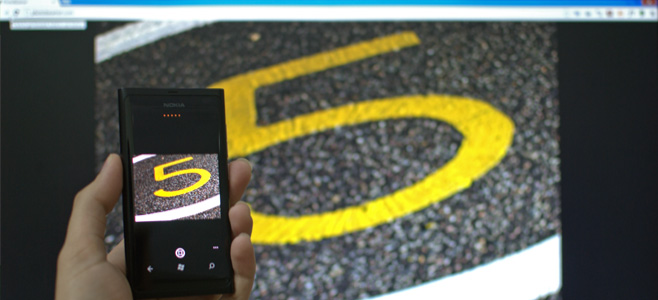









코멘트